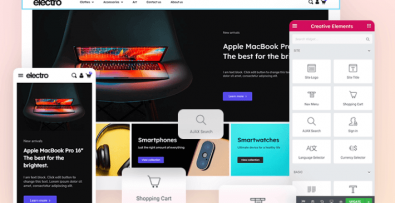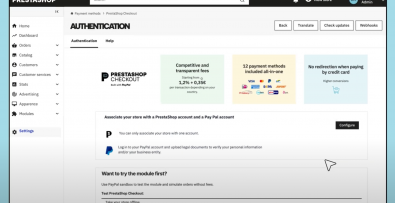Prestashop est un logiciel e-commerce qui permet de lancer une boutique de vente en ligne. Il permet non seulement de créer une boutique e-commerce mais aussi de la développer d’une manière autant innovante qu’efficace. Sa simplicité d’utilisation et l’accompagnement des e-commerçants par la plateforme ont fait son succès.
Pourquoi installer Prestashop en local ?
Installer prestashop en local a l’intérêt d’élaborer une version de test sur son propre ordinateur avant de passer en production chez un hébergeur et ouvrir sa boutique au public.
Outils nécessaires à l’installation de Prestashop en local
Il faut tout d’abord avoir une plateforme de téléchargement web qui s’intègre à votre système d’exploitation et qui permet d’installer un serveur ainsi qu’une base de données. Cela vous sera nécessaire pour stocker tous les paramètres de Prestashop.
Il existe des outils mis à disposition gratuitement sur Internet qui permettant de construire une architecture de serveur web sur n’importe quelle plateforme, comme :
- Wamp (Windows + Apache + MYSQL + PHP) sous Windows,
- Mamp (Mac + Apache + MYSQL + PHP) sous MAC
- et Lamp (Linux + Apache + MYSQL + PHP) sur Linux.
Ces serveurs appelés Apache créent une base de données MySQL utile pour stocker tous les paramètres de Prestashop. Le PHP est le langage de programmation qui fait en sorte d’exécuter les commandes. On appelle donc plus communément ces outils AMP.
Ces AMP étant des logiciels open source, vous pouvez les télécharger gratuitement sur leur sites respectifs. L’installation se lance automatiquement et vous pouvez la finaliser en cliquant sur « Suivant » à chaque étape.
Enfin, il vous faut un navigateur (Microsoft Edge, Google Chrome ou Mozilla) pour ouvrir votre site en local, pour l’administrer et le gérer comme s’il était en ligne.
Téléchargement de Prestashop en local
Téléchargez ensuite la dernière version du CMS Open Source Prestashop en vous rendant sur la page officielle du site dans l’onglet « Produit ». Entrez une adresse mail et acceptez la Politique de protection des données et les Conditions générales d’utilisation.
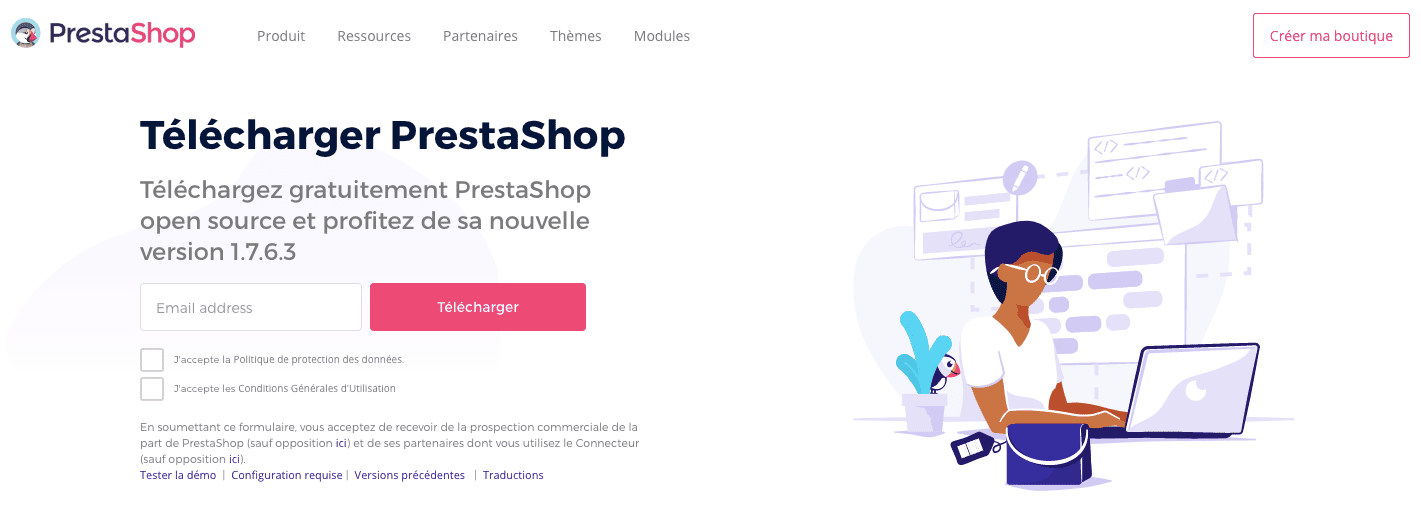
Un fois que vous avez le fichier Prestasho.zip que vous venez de télécharger, décompressez le en utilisant un logiciel de décompression comme Winzip ou 7zip et copiez le dossier Prestashop dans le répertoire www.
Renommez le dossier avec le nom de votre site qui doit être écrit en minuscule sans espace. Tous les fichiers nécessaires à l’installation et au bon fonctionnement seront alors disponibles.
Installer la Base de données Prestashop en local
C’est le moment de lancer votre AMP.
- S’il s’affiche en vert, cela signifie que le serveur apache est actif.
- Il s’affiche en rouge s’il n’est pas lancé
- et en orange si un ou deux des trois services est activé.
Pour créer votre base de données, cliquez sur « phpmyadmin ». Il suffit d’ouvrir le logiciel installé pour arriver sur l’interface de connexion. Prenez par exemple Root comme nom d’utilisateur, aucun mot de passe puis cliquez sur « Exécuter ». La nouvelle base de données contiendra toutes les informations du site ainsi que sa structure.
Installer Prestashop en local
Il s’agit maintenant de procéder à l’installation de Prestashop en local. Allez sur http://localhost en cliquant en bas à droite de votre PC dans la zone de notifications. C’est en fait votre dossier d’accès pour voir où vous êtes lorsque vous êtes sur votre serveur privé. Dans la section « Vos Projets » cliquez sur le dossier « nomdevotresite » (tel que vous l’avez renommez précédemment), ou tapez l’adresse suivante : http://localhost/nomdevotresite directement dans votre navigateur.
Choix de la langue
Une fois que le fichier exécuté, vous arrivez sur une page « installation assistant » où il faut sélectionnez la langue dans laquelle vous souhaitez utiliser Prestashop et acceptez les conditions d’utilisation puis cliquez sur « Suivant ». La vérification de la compatibilité de votre système s’affiche ensuite.
Configurer l’administration
Vous allez pouvoir créer l’administration de votre boutique en renseignant les informations demandées et personne ne pourra y avoir accès car c’est une installation en local. Celles-ci ne sont pas définitives et pourront être modifiées par la suite.
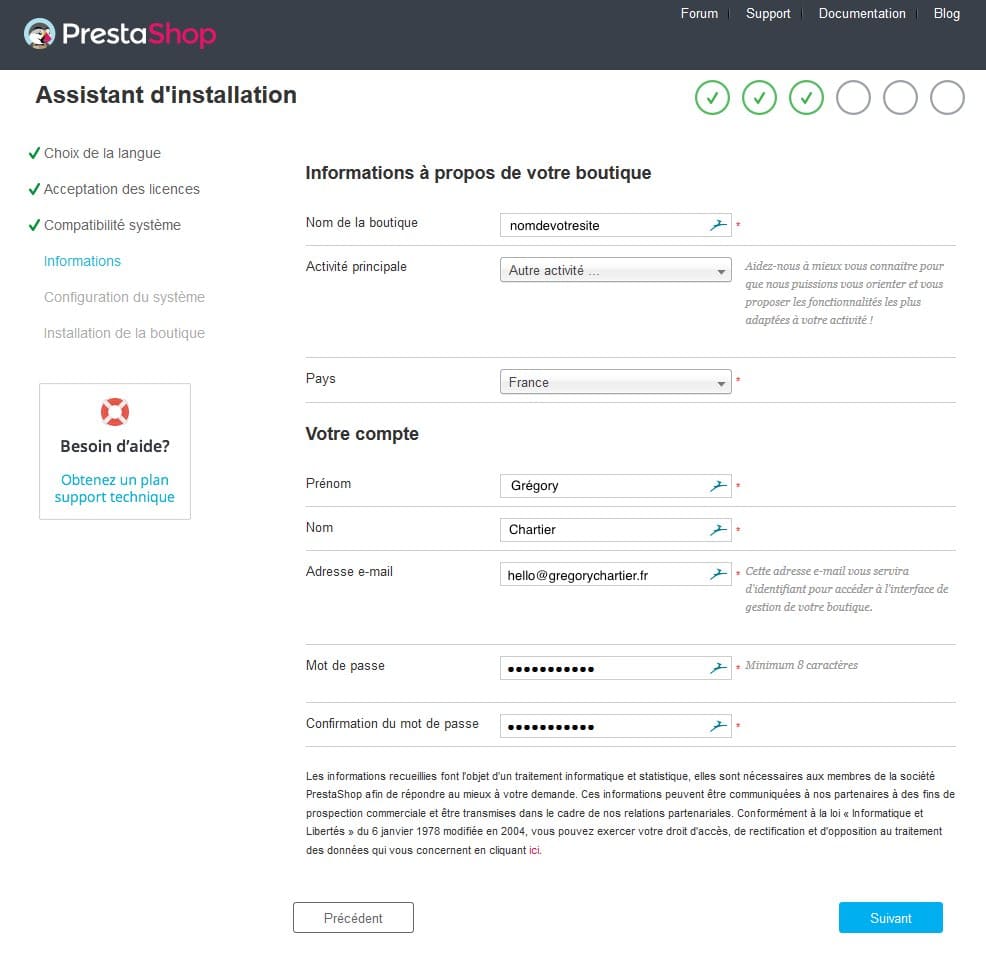
Configurer la base de données
Configurez ensuite la base de données. Pour cela, saisissez les informations qui permettront au système d’y accéder et que vous avez noté lors de sa création sur le serveur et cliquez sur « Suivant ». Les différentes tables seront alors créées dans la base de données pour insérer toutes les tables dont Prestashop a besoin (le catalogue, les thèmes, les modules etc.)
Fin de l’installation locale
Une fois l’installation terminée, si tout s’est bien passé, tous les messages sont en vert. Il ne vous reste plus qu’à accéder au Front Office c’est-à-dire votre boutique en cliquant sur « Découvrez votre boutique » et au Back Office à savoir son administration avec les données précédemment configurées en cliquant sur « Gérez votre boutique ».
À ce moment, PrestaShop va alors changer automatiquement le nom du dossier d’administration pour plus de sécurité. Ensuite, il demandera de supprimer le dossier d’installation qui a été décompressé au début.
Pour conclure sur l’installation de prestashop en local
Vous venez d’installer Prestashop en local sur votre ordinateur. Cela vous permet de travailler sur un environnement de test idéal.
Si vous avez besoin d’assistance avec Prestashop, n’hésitez pas à me contacter pour en discuter. Développeur Prestahop depuis 2008, je serais ravie de vous accompagner dans votre projet e-commerce.